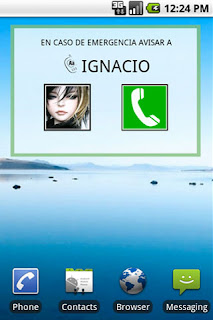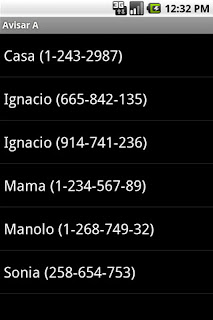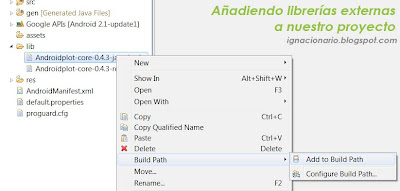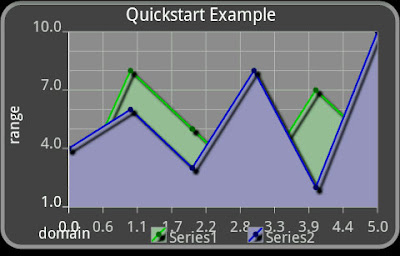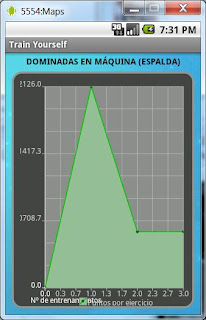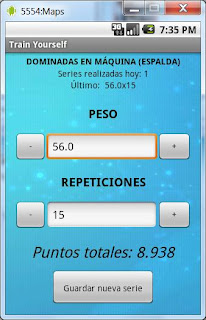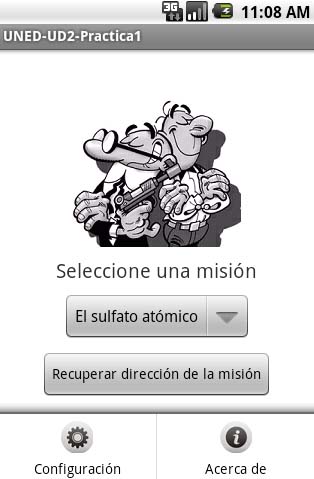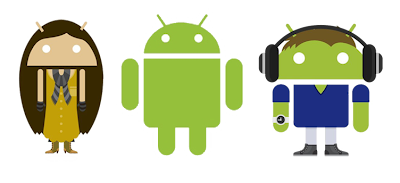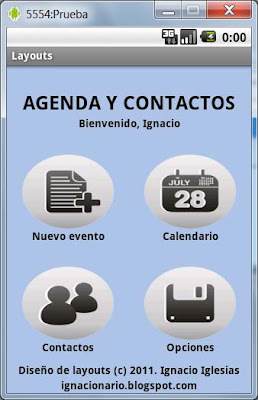Estamos en crisis, sí, pero aún así la gente se vuelve día a día más consumista y dependiente de muchísimas cosas que no necesitamos o que ignorábamos hace no mucho tiempo. Con Internet, las redes sociales, los smartphones y el "wassap" hemos llegado al punto de tener la necesidad de estar constantemente conectados, totalmente al alcance de todo y de todos, a cualquier hora y en cualquier lugar (que se lo pregunten si no a la pareja que protagoniza este corto llamado Doble Check)
En pleno crecimiento de todo este mundo llega Steve Jobs y nos presenta el iPhone XXL, también llamado iPad, que ajeno a si es el inventor o no de todo esto, lo cierto es que ha sabido venderse como nadie, crear una tendencia y un nuevo mercado que, sin saber muy bien a qué target va destinado, cada día va creciendo con más gente a la que le entra el gusanillo de probar qué es un tablet, qué se siente al manejarlo y, en definitiva, qué podemos hacer con él. ¿Hasta qué punto son necesarios los tablets?

Uso y ventajas
Si me da por hacer un post como este a estas alturas es porque recientemente he adquirido el Motorola Xoom 2 Media Edition (el que aparece en las imágenes).
Hará unos 15 o 20 días que tengo este aparato tecnológico, y aunque no es un aparato que sea indispensable para nada ni para nadie, lo cierto es que es muy útil en algún momento concreto si quieres mirar cualquier cosa sin tener que estar encendiendo tu PC. En ese sentido, tienes una rápida accesibilidad a toda tu información con una pantalla lo suficientemente cómoda como para poder estar atento al aparato más de 5 minutos (si tienes un buen modelo, claro está), ya que la pantalla de un smartphone es demasiado pequeña.
En general, es un gadget que no está especializado para nada en concreto pero que es un buen híbrido de muchísimas cosas:
- Para las películas, tiene una pantalla lo suficientemente grande como para poder disfrutarlas y es lo suficientemente pequeño como para verlas con comodidad, por ejemplo, en un viaje de tren o autobús.
- Para los juegos, no es la mejor opción si eres un buen aficionado pero sí tiene la suficiente variedad como para que puedas estar entretenido un buen rato sin que te duelan los ojos. Por ejemplo, para mí es el sitio ideal donde jugar a Angry Birds.
- Para acceder al correo o redes sociales, tenemos el inconveniente de que debemos tener acceso a una red Wifi o pagar una tarifa de datos exclusivamente para el aparato. Sí es cierto que es muy cómodo para hacer consultas, pero si tienes que escribir un correo bastante largo el tema se hace bastante pesado.
- En cuanto a la lectura de libros o documentos, lo cierto es que no he leído nada demasiado tiempo como para comprobar si puede llegar a ser incómodo para la vista, supongo que será útil para tiempos cortos o medios de uso, y que para leer durante mucho tiempo seguido será más útil usar un eBook.
- Para escuchar música o hacer fotos no es nada recomendable.

Android 3.0 Honeycomb
Sin contar con el iPad (ya que nunca he usado uno en profundidad), el uso de tablets se ha vuelto muchísimo más accesible con la llegada de una versión del sistema operativo Android especializada para ellos. Antes de esto, todas las aplicaciones existentes tenían su misma versión para móviles que para tablets, y esto hacía que el uso de la pantalla se desaprovechara por completo (de ahí el concepto de "teléfono grande"). Sólo hay que ver las diferencias entre la interfaz de Gmail para móviles o para tablets para ver la evolución.
Sin embargo, muchas aplicaciones imprescindibles para este tipo de gadgets como puedan ser Facebook o Twitter siguen sin tener versión oficial para tablets, y el uso de las versiones para móviles en un tablet hace que se reduzca demasiado la experiencia de usuario.

¿Es el momento de comprar un tablet?
Rotúndamente, NO. Los modelos más económicos tienen un rendimiento y una calidad de pantalla demasiado pésima como para estar demasiado tiempo seguido usándolos, y los modelos de gama alta tienen precios que a día de hoy me parecen excesivos, costando lo mismo que un ordenador portátil (o incluso más en los modelos con 3G).
Si a esto le sumamos que el uso de los mismos no es aún del todo eficaz debido a que no todas las grandes aplicaciones tienen versión para tablets, creo que es un mercado que tiene que evolucionar aún muchísimo para la poca necesidad que suponen estos aparatos hoy en día.
¿Y tú, tienes ya un tablet? ¿Qué opinión tienes de ellos?
SIGUE LEYENDO